Как создать онлайн-форму отчета об инциденте [ШАБЛОН]
Опубликовано: 2020-07-29Хотите создать онлайн-форму отчета о происшествиях для своего бизнеса с помощью WordPress? Используя онлайн-форму отчета об инцидентах для вашего бизнеса, вы можете быстрее обнаруживать причины проблем и предотвращать повторение инцидентов.
Вот краткое руководство о том, как создать форму отчета об инциденте в WordPress.
Щелкните здесь, чтобы начать создание онлайн-формы отчета об инциденте
Отчеты об инцидентах используются для отслеживания производственных травм, материального ущерба, проблем со здоровьем, нарушений безопасности и неправомерных действий. Используя онлайн-форму инцидента, вы повысите безопасность на рабочем месте.
Онлайн-формы упрощают отслеживание отчетов о несчастных случаях или травмах, чтобы вы могли быстрее принимать меры и упростить подачу страховых требований и требований о компенсации рабочим.
Вы сможете делиться отчетами со своим отделом кадров, а также уведомлять руководителей и остальную часть вашей управленческой команды. А поскольку он цифровой, вы можете распечатать столько копий, сколько вам нужно для этих важных совещаний по управлению безопасностью.
По всем этим причинам вашему бизнесу, здравоохранению или промышленному предприятию следует рассмотреть возможность размещения на вашем сайте онлайн-формы отчета об инцидентах.
В этом руководстве мы покажем вам, как создать онлайн-форму отчета об инциденте в WordPress.
Зачем использовать онлайн-форму отчета об инциденте?
Даже на лучших рабочих местах иногда что-то может пойти не так. Но, к счастью, у большинства предприятий есть сотрудники по технике безопасности и системы, чтобы справиться с ними. Инцидент на рабочем месте - это обычно событие, ситуация или условие, которые:
- Вызывает сбой или задерживает бизнес-операции
- Создает опасность для людей внутри организации
- Влияет на операционные системы бизнеса
- Создает негативное внимание СМИ или вредит репутации
Использование онлайн-отчета об инцидентах в вашей компании может помочь вашей организации проводить расследования, создавать планы действий и предотвращать повторение подобных проблем.
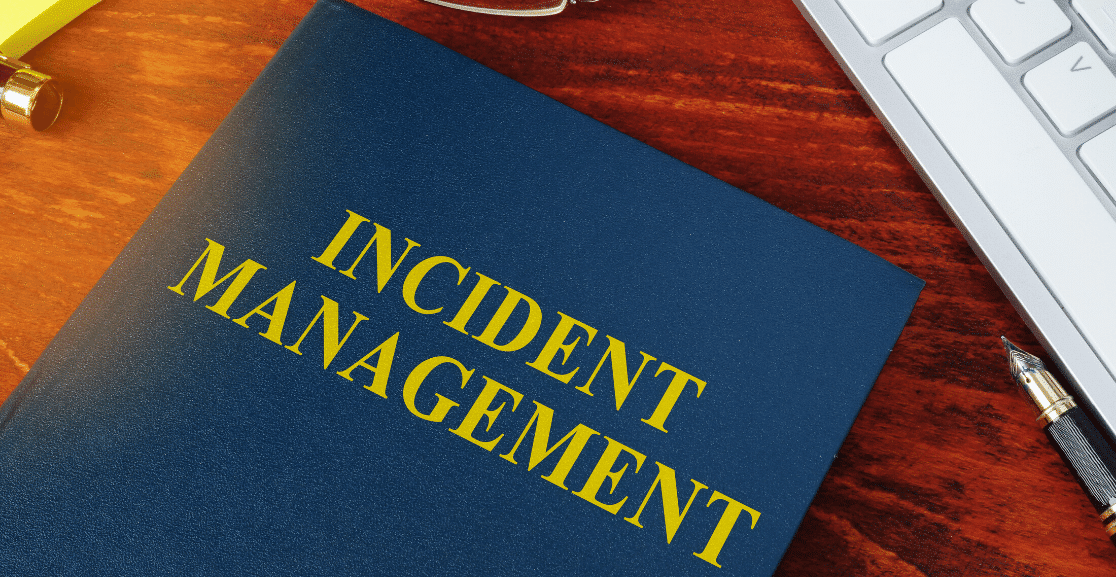
Когда следует заполнять отчет об инциденте?
Вы должны заполнить отчет о происшествии сразу после его возникновения. Таким образом, сотрудники или члены вашей управленческой команды должны как можно скорее подать отчет. Они должны представлять отчеты об инцидентах всякий раз, когда:
- Случаются травмы и несчастные случаи
- Происходят несчастные случаи
- Повреждение имущества и оборудования случается
- Возникают проблемы со здоровьем или безопасностью
- Происходят нарушения безопасности
- Случаются проступки
Имейте в виду, что даже при отсутствии повреждений имущества или травм Управление по охране труда (OSHA) требует заполнения формы «на случай возможной аварии». Непредвиденная ситуация - это ситуация, которая могла привести к материальному ущербу или телесным повреждениям, если бы произошел небольшой сдвиг во времени или физическом положении.
Как написать заявление об инциденте?
Часто люди спрашивают: «Как написать заявление о происшествии»? Написание отчета об инциденте может занять много времени. Однако, если вы используете форму, содержащую все поля, вы быстро получите всю необходимую информацию об инциденте.
Наличие онлайн-формы инцидента означает, что она всегда доступна, поэтому сотрудникам не нужно запрашивать форму для заполнения. И, поскольку это так удобно, они могут быстро заполнять формы, пока инцидент еще свеж в памяти всех. Благодаря этому вся информация является максимально точной и все включается в отчет.
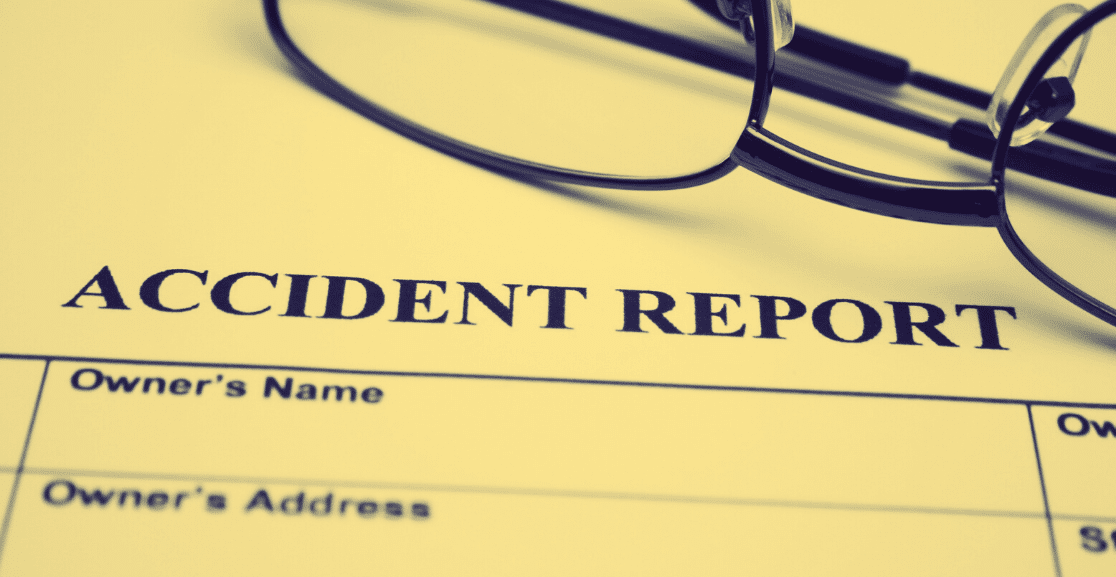
Итак, ваша онлайн-форма отчета об инциденте должна включать следующие сведения об инциденте:
- Имена вовлеченных сторон: имена и роли людей, причастных к инциденту.
- Свидетели: имена всех свидетелей происшествия.
- Точное время: дата и время, когда это произошло.
- Тип инцидента: четкое описание, содержащее конкретную информацию о том, где и когда произошел инцидент.
- Описание повреждения: подробно опишите травмы, опасные ситуации, материальный ущерб, проблемы со здоровьем, нарушение безопасности или неправомерное поведение.
Почему вам следует прекратить использование бумажных форм инцидентов
Если ваш бизнес похож на многие другие, иногда трудно заставить сотрудников заполнить отчет о происшествии. И даже если они отправлены, они не заполняются быстро или в них отсутствует важная информация. Это затрудняет расследование инцидента, принятие мер и заполнение соответствующих форм.
Получение отчетов об инцидентах таким образом создает головную боль для вашего сотрудника по безопасности или других специалистов по охране труда. Вашему персоналу по охране окружающей среды и безопасности (EHS) достаточно сложно справиться с:
- Обеспечение соблюдения политики безопасности
- Проведение аудитов и проверок безопасности
- Расследование инцидентов
- Обеспечение соответствия OSHA
- Обучение сотрудников
Хотя старые стандартные бумажные формы служили своей цели на протяжении многих лет, они устарели в наш цифровой век, когда нам нужна мгновенная связь. Но наличие формы отчета об инцидентах на вашем сайте WordPress упрощает получение отчетов об инцидентах и помогает вам устранить общие проблемы с бумажными формами, такими как:
- Плохой почерк
- Неполная информация и ошибки
- Быть потерянным или поврежденным
- Требовать ручного сканирования
- Слишком много времени на обработку
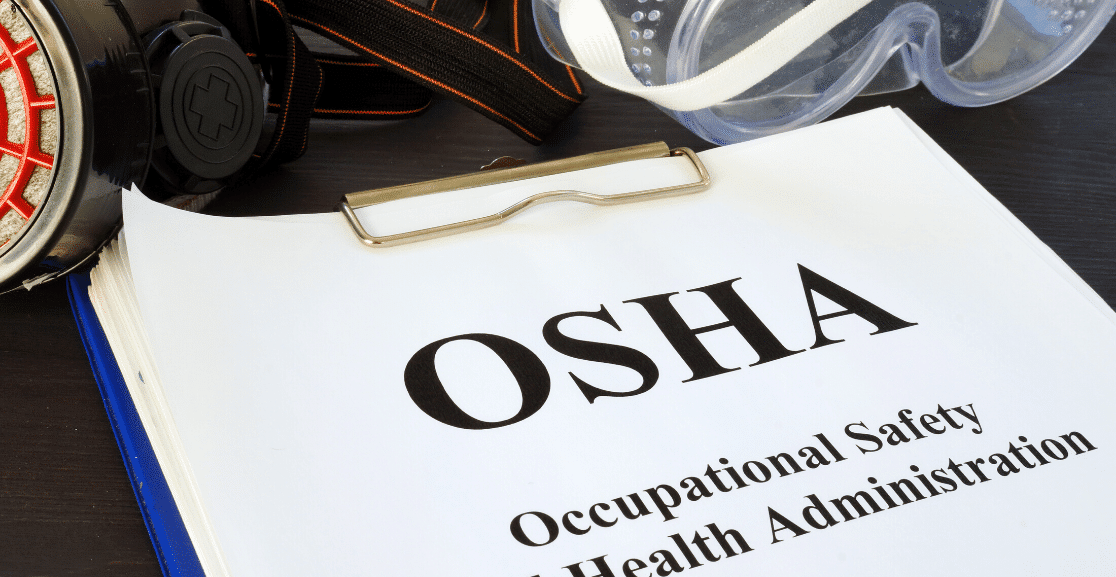
Так почему бы не попробовать использовать онлайн-форму отчета об инцидентах на своем веб-сайте WordPress?
Вот лишь несколько причин, по которым вам следует отказаться от бумажных форм и перейти на онлайн-форму для вашего бизнеса или другой организации. Вы или ваш сотрудник EHS можете:
- Быстрый сбор данных: отчеты об инцидентах в реальном времени позволяют быстрее собирать данные и быстрее реагировать.
- Организуйте более эффективно : больше не нужно терять, сортировать или копировать формы вручную.
- Легкий доступ к формам и данным: используйте настольный компьютер, смартфон или другое устройство для хранения и извлечения форм.
- Быстрый обмен информацией: отправьте ее руководству, персоналу или другим лицам одним щелчком мыши.
Итак, мы рассмотрели, почему вам нужно использовать онлайн-форму отчета об инциденте. Теперь мы покажем вам, как его создать.
Как создать онлайн-форму отчета об инциденте
Вы спрашиваете себя, как создать онлайн-форму отчета об инцидентах для своего веб-сайта WordPress? Вот простое пошаговое руководство, показывающее, как это сделать.
Шаг 1. Создайте онлайн-форму отчета об инциденте
Использование WPForms - самый простой способ создать онлайн-форму отчета об инцидентах для вашего медицинского учреждения, бизнеса или отрасли. Вам следует взглянуть на нашу демонстрацию отчета об инцидентах с сотрудниками, чтобы понять, что вы можете сделать.
WPForms Pro имеет большое количество готовых шаблонов для любого бизнеса и отрасли, включая множество других шаблонов, которые вы можете использовать в своем бизнесе.
Первое, что вам нужно сделать, это установить и активировать плагин WPForms. Для получения дополнительной информации ознакомьтесь с этим пошаговым руководством по установке плагина в WordPress.
Далее вам необходимо установить и активировать надстройку Form Templates Pack.
Для этого перейдите в WPForms »Addon и найдите надстройку с надписью Form Templates Pack .
Щелкните Установить надстройку . 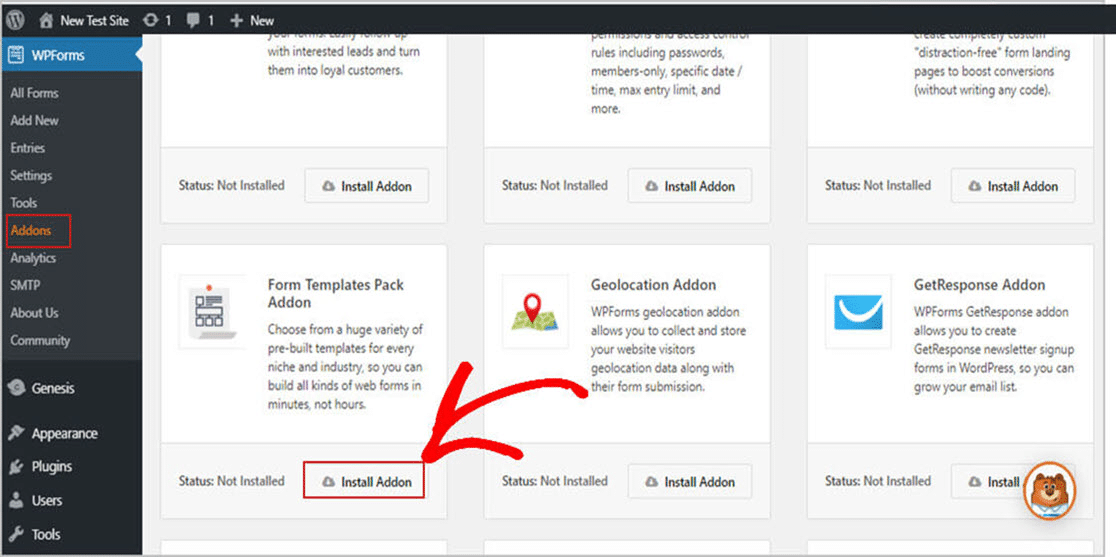
Теперь, когда плагин активен, вы можете создать новую форму.
Для этого перейдите в WPForms »Добавить новую и введите имя вашей формы. Затем прокрутите вниз до раздела « Дополнительные шаблоны» и введите «Форма отчета о происшествии сотрудника» в строке поиска.
Затем щелкните « Создать форму отчета о происшествии сотрудника» . 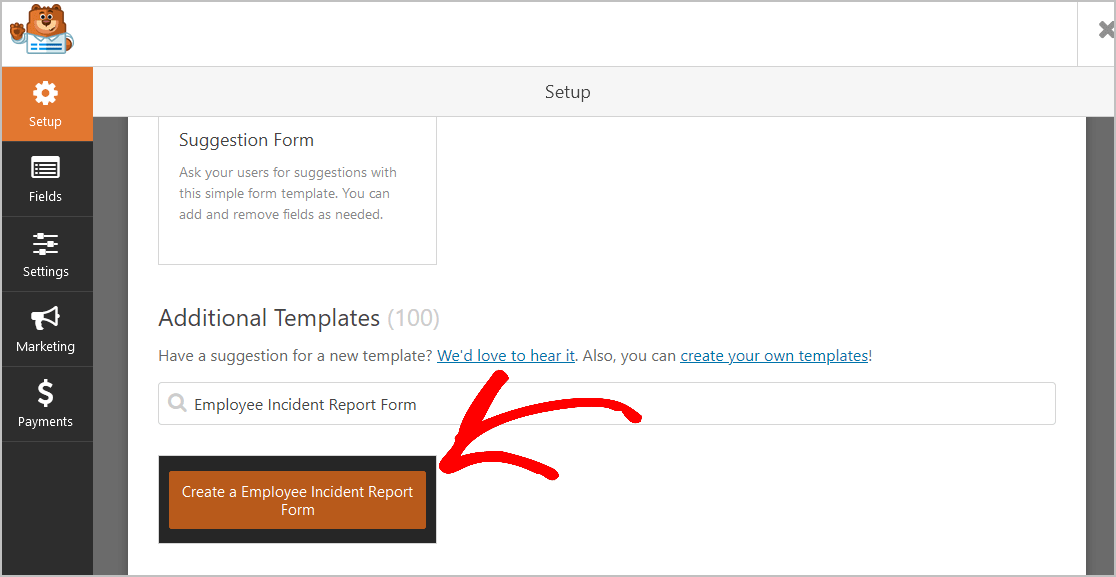
После загрузки готового шаблона формы большая часть работы уже сделана за вас. Вы обнаружите, что в форме уже есть следующие поля:
- Нарушение имени сотрудника
- Имя сообщающего сотрудника
- Сообщение электронной почты сотрудника
- Дата / время происшествия
- Какое нарушение допустил сотрудник?
- Пренебрежение долгом
- Несоблюдение инструкций
- Неприемлемое поведение
- Связанные с посещаемостью
- Повреждение имущества компании
- Кража
- Домогательство
- Плохая производительность труда
- Нарушение Политики Компании
- Пожалуйста, опишите инцидент
- Отчет подготовлен
При желании вы можете добавить в форму дополнительные поля, перетащив их с левой панели на правую.

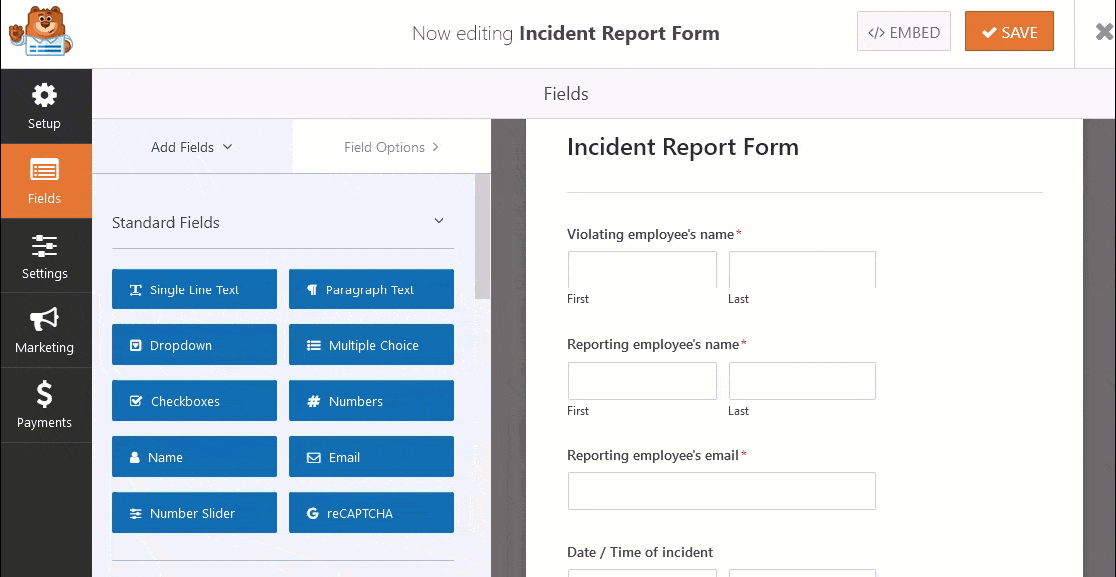
Затем щелкните поле, чтобы внести изменения. Вы также можете щелкнуть поле формы и перетащить его, чтобы изменить порядок в форме отчета об инциденте.
Вы также можете использовать нашу форму отчета о несчастном случае. Подобно форме отчета об инциденте, эта форма включает следующие поля:
- Я сообщаю о…
- Потеря времени / травмы
- Инцидент при оказании первой помощи
- На волосок от
- Наблюдение
- Лицо, сообщающее об инциденте
- Лицо, причастное к происшествию
- Дата / время происшествия
- Пожалуйста, опишите событие подробно
- Имуществу был нанесен ущерб?
- да
- Нет
- Имуществу был нанесен ущерб?
- да
- Нет
Поэтому, независимо от того, с какой формой вы работаете, когда ваша форма будет выглядеть так, как вы хотите, нажмите « Сохранить» .
Шаг 2. Настройте параметры формы
Для начала зайдите в Настройки »Общие .
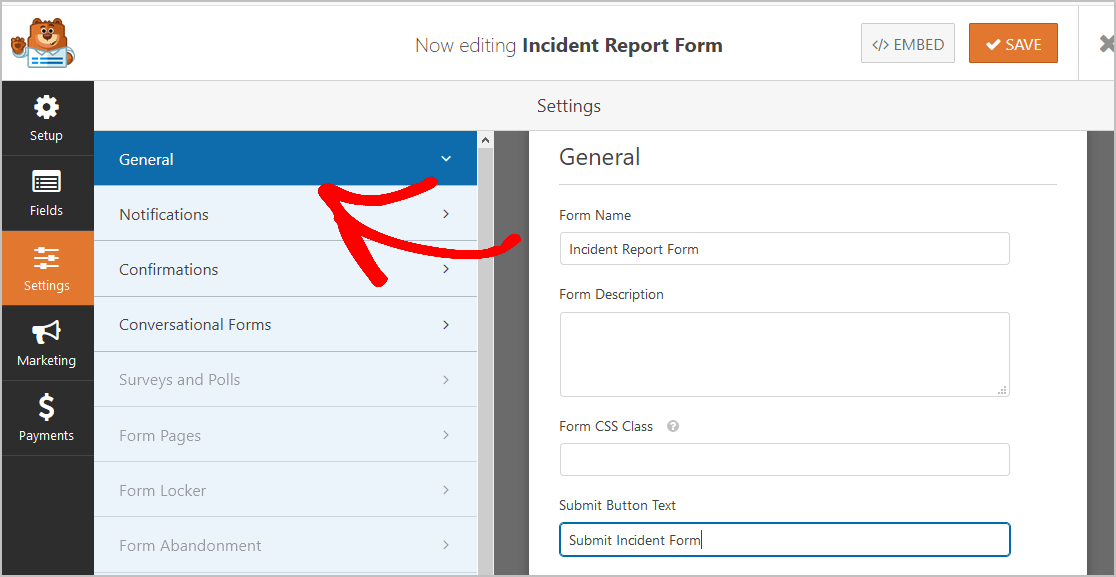
Здесь вы можете настроить:
- Имя формы: переименуйте форму здесь, если хотите.
- Описание формы : дайте вашей форме описание.
- Текст кнопки отправки : настройте копию на кнопке отправки. В нашем примере мы изменим нашу кнопку отправки на что-то вроде «Отправить форму инцидента».
- Предотвращение спама - остановите спам в контактных формах с помощью функции защиты от спама, hCaptcha или Google reCAPTCHA.
- Формы AJAX - включите настройки AJAX без перезагрузки страницы.
- Улучшения GDPR - вы можете отключить сохранение входной информации и сведений о пользователях, таких как IP-адреса и пользовательские агенты, чтобы соответствовать требованиям GDPR. Кроме того, ознакомьтесь с нашими пошаговыми инструкциями о том, как добавить поле соглашения GDPR в вашу простую контактную форму.
Когда вы закончите, нажмите « Сохранить».
Шаг 3. Настройте уведомления в форме
Уведомления - это отличный способ отправить сотрудникам электронную почту после того, как на вашем веб-сайте будет отправлена форма отчета об инциденте.
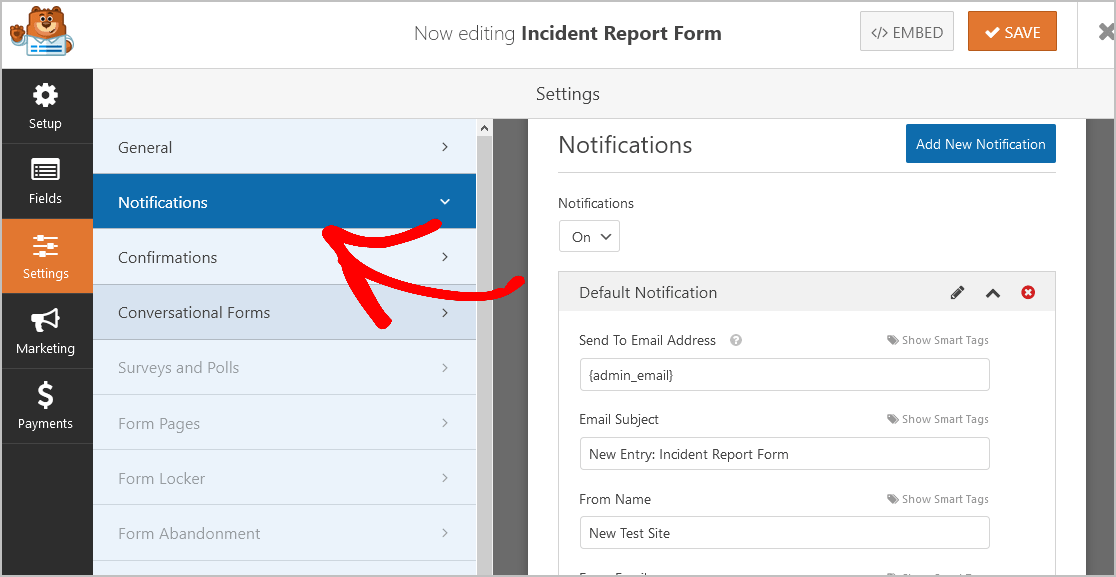
Если вы не отключите эту функцию, каждый раз, когда кто-то отправляет онлайн-отчет об инциденте на вашем сайте, вы получите уведомление об этом.
Если вы используете смарт-теги, вы также можете отправить уведомление в почтовый ящик электронной почты сотрудника, сообщив ему, что вы получили отправку, и кто-то из вашей группы управления безопасностью свяжется с вами в ближайшее время. Это гарантирует сотрудникам, что их форма прошла успешно.
Чтобы получить помощь с этим шагом, ознакомьтесь с нашей документацией о том, как настроить уведомления формы в WordPress.
WPForms также позволяет уведомлять более одного человека, когда отправляется форма отчета об инциденте. Например, вы можете отправить уведомление себе, лицу, отправившему запрос, и вашим:
- Другие, работающие в EHS
- Непосредственные руководители
- Менеджеры
- Человеческие ресурсы
Наконец, если вы хотите, чтобы брендинг ваших электронных писем соответствовал вашему бизнесу или отделу EHS, вы можете ознакомиться с этим руководством по добавлению настраиваемого заголовка в свой шаблон электронной почты. 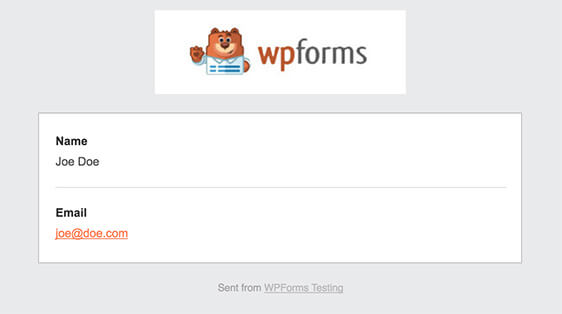
Шаг 4. Настройте подтверждения формы
Подтверждения формы - это сообщения, которые отображаются для сотрудника после того, как он отправит вашу форму отчета об инциденте. Подтверждения сообщают им, что их форма была обработана, и дают вам возможность сообщить им, какой шаг им нужно сделать дальше.
WPForms предлагает 3 типа подтверждения на выбор:
- Сообщение: это тип подтверждения по умолчанию в WPForms. Когда посетитель сайта отправляет вашу форму, появляется простое сообщение, информирующее его о том, что их форма отчета об инциденте обрабатывается.
- Показать страницу: этот тип подтверждения направит ваших сотрудников на определенную веб-страницу на веб-сайте вашей компании, поблагодарит их за заполнение отчета об инциденте и позволит вам сообщить им, что им нужно делать дальше. Чтобы получить помощь, ознакомьтесь с нашим руководством по перенаправлению клиентов на страницу с благодарностью. Также обязательно ознакомьтесь с нашей статьей о создании эффективных страниц с благодарностями.
- Перейти к URL-адресу (перенаправление): этот параметр используется, когда вы хотите отправить сотрудников на определенную страницу, содержащую соответствующую информацию, которая находится на другом веб-сайте.
Давайте посмотрим, как настроить простую форму подтверждения в WPForms, чтобы вы могли настроить сообщение, которое будут видеть ваши сотрудники, когда они отправят свою форму отчета об инциденте.
Для начала щелкните вкладку «Подтверждение» в редакторе форм в разделе «Настройки». 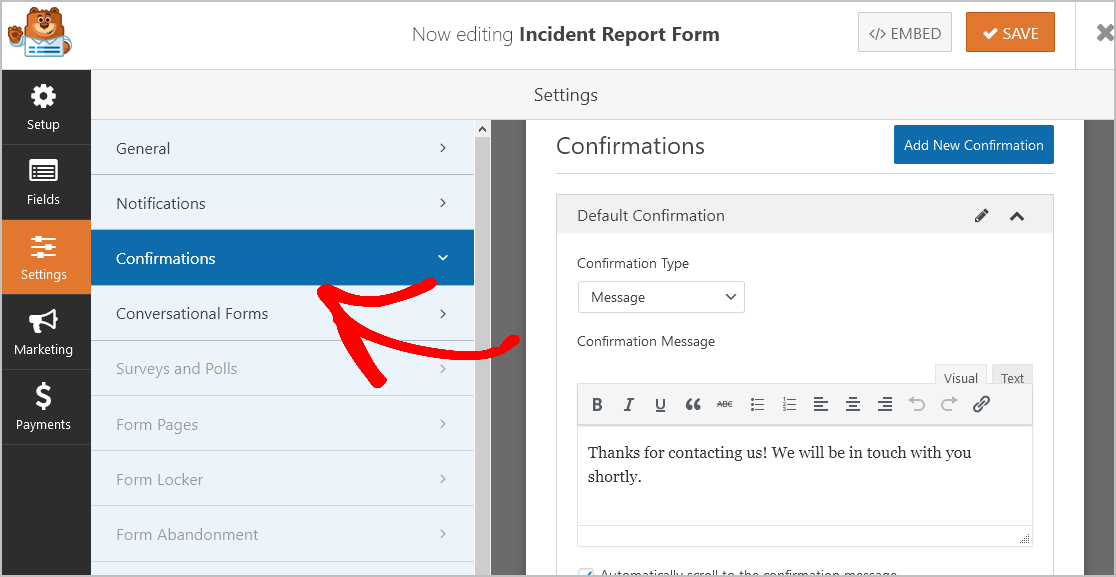
Затем настройте подтверждающее сообщение по своему вкусу и нажмите « Сохранить» .
Для получения справки по другим типам подтверждения см. Нашу документацию по настройке подтверждений формы.
Теперь вы готовы добавить форму отчета об инциденте на свой веб-сайт.
Шаг 5. Добавьте онлайн-форму отчета об инциденте на свой веб-сайт
Теперь, когда вы создали онлайн-форму отчета об инцидентах, вы можете добавить ее на свой веб-сайт WordPress.
WPForms позволяет добавлять формы в различные места на вашем веб-сайте, включая сообщения в блогах, страницы и даже виджеты боковой панели.
Для начала создайте новую страницу или пост в WordPress, либо перейдите в настройки обновления на существующей.
После этого щелкните внутри первого блока (пустая область под заголовком страницы) и щелкните значок «Добавить WPForms».
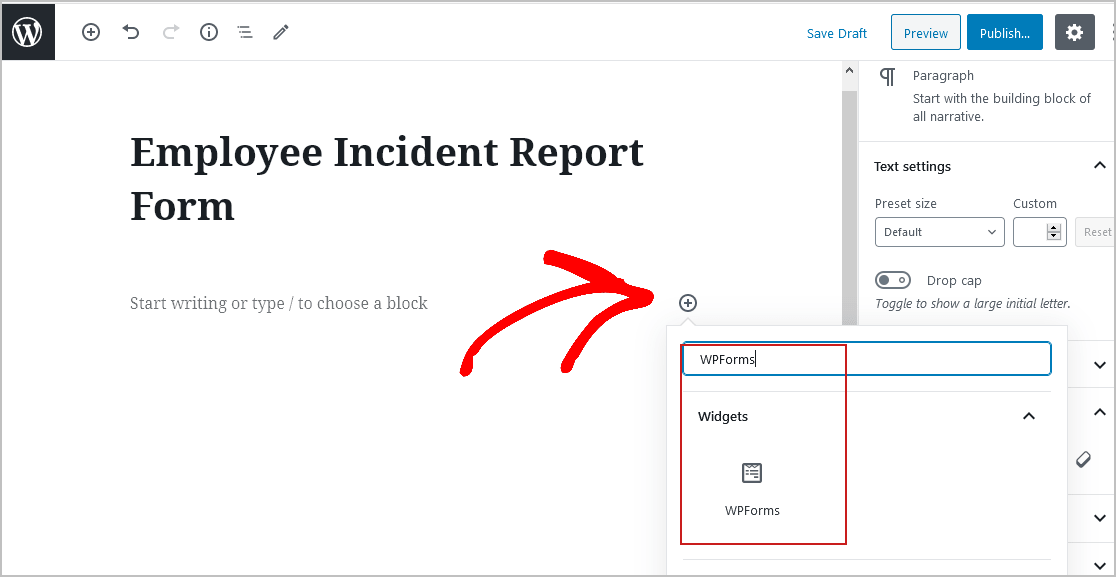
Удобный виджет WPForms появится внутри вашего блока. Щелкните раскрывающийся список WPForms и выберите форму, которую вы только что создали и которую хотите вставить на свою страницу.
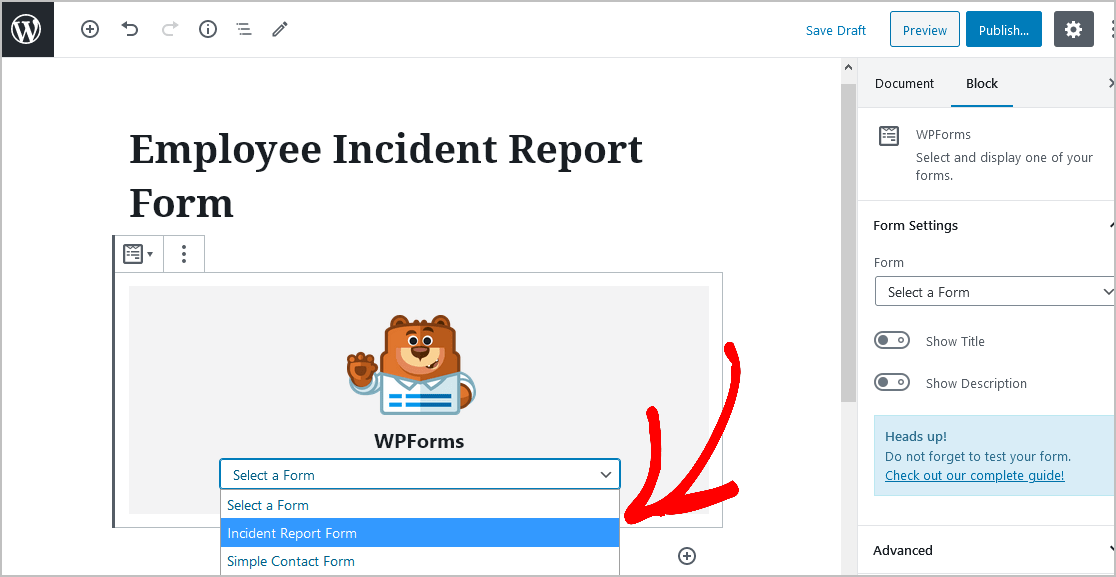
Теперь нажмите « Предварительный просмотр», и вы увидите форму отчета об инциденте в том виде, в котором она будет отображаться на вашем веб-сайте.
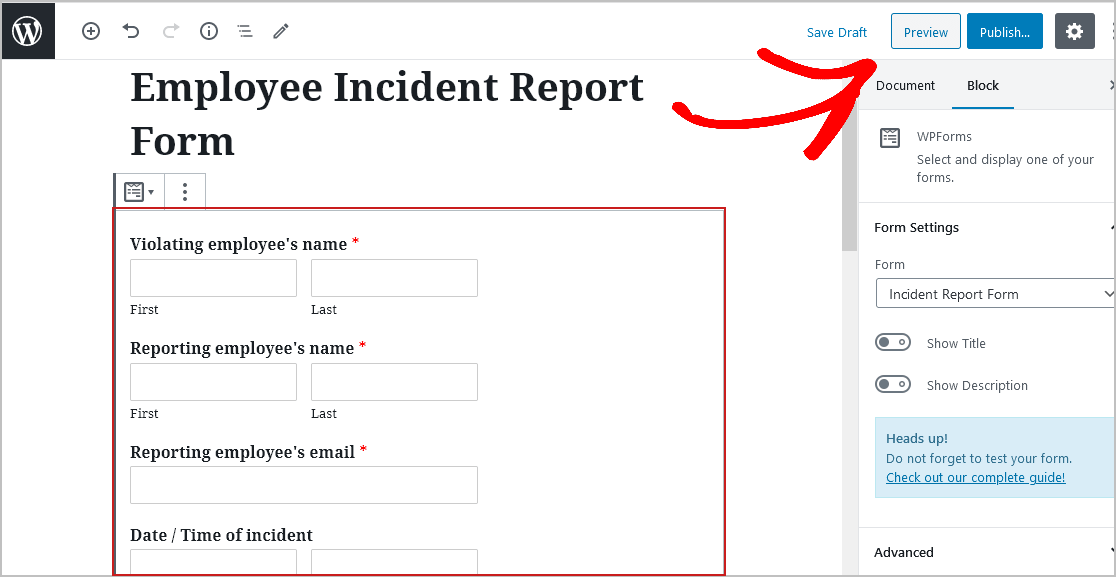
Если вас устраивает то, как выглядит ваша форма отчета об инциденте, нажмите « Опубликовать», и ваша форма будет размещена в Интернете.
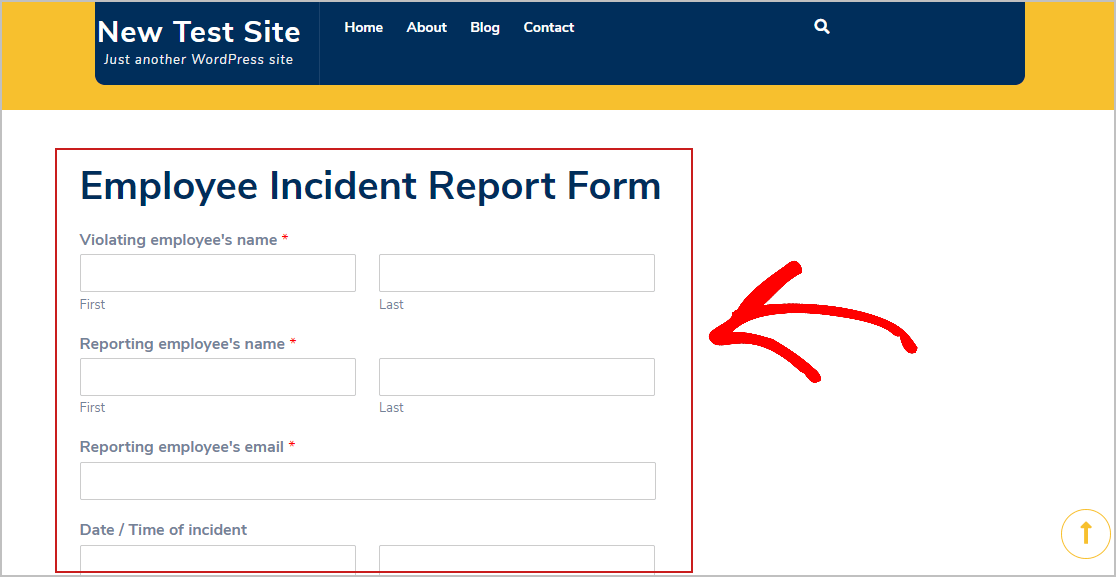
Чтобы просмотреть записи формы отчета об инциденте после того, как они были отправлены, ознакомьтесь с этим полным руководством по формированию записей.
Например, вы можете просматривать, искать, фильтровать, распечатывать и удалять любые формы отчетов об инцидентах, что значительно упрощает процесс ведения записей.
Щелкните здесь, чтобы начать создание онлайн-формы отчета об инциденте
Последние мысли
И вот оно! Теперь вы точно знаете, как создать онлайн-форму отчета об инцидентах для своего веб-сайта WordPress. У вас есть большой проект, который может нуждаться в изменениях? Ознакомьтесь с нашим постом о том, как создать форму запроса на изменение в WordPress.
Так чего же ты ждешь? Начните с самого мощного сегодня плагина форм WordPress. WPForms Pro включает бесплатный шаблон онлайн-отчета об инцидентах и предлагает 14-дневную гарантию возврата денег.
И если вам понравился этот пост, подпишитесь на нас в Facebook и Twitter, чтобы получить больше бесплатных руководств по WordPress.
